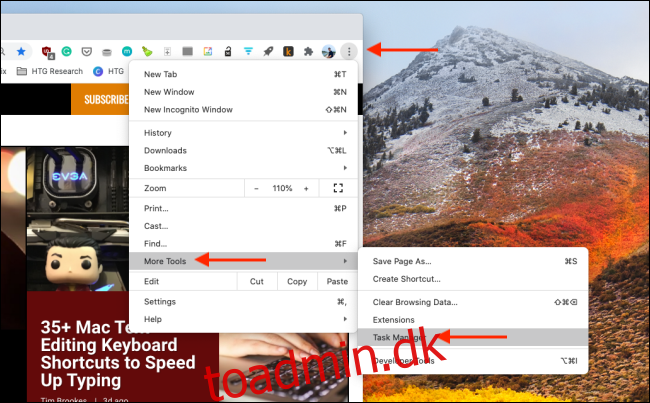Google Chrome er en ressourcekrævende browser. Du er måske vant til at lukke faner for at frigøre RAM, men udvidelser kører konstant i baggrunden og kræver mange ressourcer. Sådan finder og deaktiverer du ressourcekrævende Chrome-udvidelser.
Hvor finder man ressourcekrævende Chrome-udvidelser
Ligesom din Windows- eller Mac-computer har Chrome sin egen task manager indbygget. Herfra kan du se, hvor mange ressourcer en fane, app eller udvidelse optager.
For at komme hertil skal du klikke på knappen “Menu” i øverste højre hjørne af Chrome-værktøjslinjen og gå til Flere værktøjer > Task Manager.
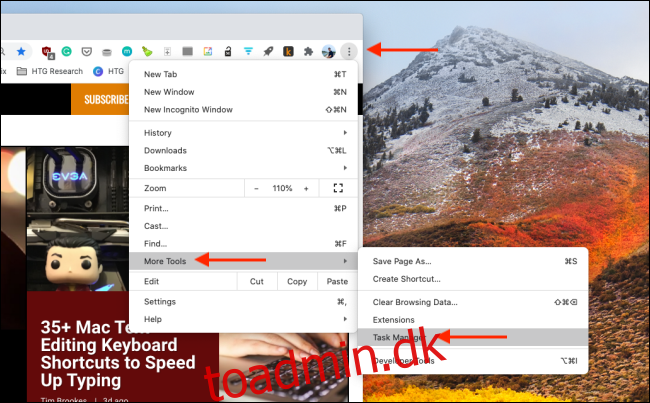
Her finder du alle aktive udvidelser nederst på listen. Du kan også klikke på fanen “Memory Footprint” for at sortere alle processer baseret på RAM-forbruget.
Gå nu denne liste igennem og identificer hukommelseshungrende udvidelser. Der kan være udvidelser, der optager langt over 500 MB RAM. Det er ikke usædvanligt, at små udvidelser bruger 50-100 MB RAM.
Du kan ikke deaktivere eller slette udvidelser herfra (mere om det senere), men du kan midlertidigt deaktivere udvidelserne. Hvis en udvidelse er blevet useriøs og bruger meget mere hukommelse, end den burde, kan du vælge den og derefter klikke på knappen “Afslut proces” for at stoppe den i at køre.
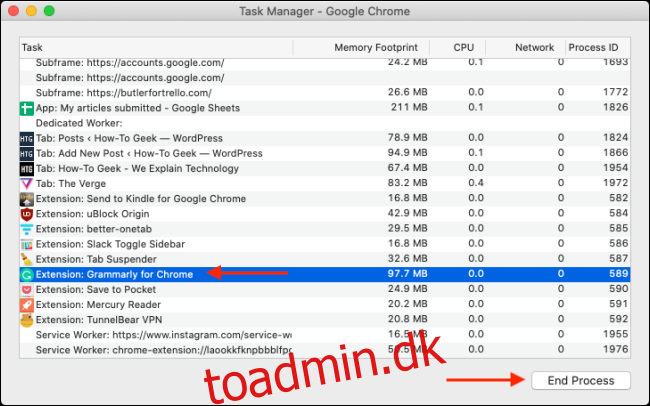
Udvidelsen vil nu gå ned, og du finder den ikke på Chrome-værktøjslinjen. Når du genstarter Chrome-browseren, fungerer udvidelsen igen. For at genindlæse en nedbrudt udvidelse skal du gå til Menu > Flere værktøjer > Udvidelser og klikke på knappen “Genindlæs”.
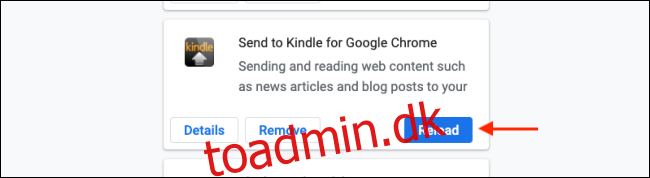
Sådan deaktiverer eller sletter du ressourcekrævende Chrome-udvidelser
Under processen med at finde ressourcekrævende Chrome-udvidelser kan du støde på nogle udvidelser, som du ikke har brug for. Du kan også støde på udvidelser, som du bliver nødt til at slette, fordi de bruger for meget RAM.
For at deaktivere eller slette en udvidelse skal du klikke på menuknappen med tre prikker på Chrome-værktøjslinjen og derefter gå til Flere værktøjer > Udvidelser.
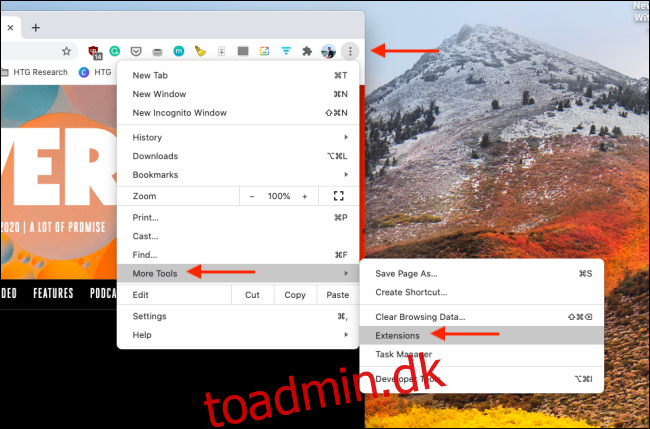
Her vil du se alle dine installerede udvidelser i et gitter. Fra toppen kan du søge efter en bestemt udvidelse.
For at deaktivere en Chrome-udvidelse skal du klikke på den tilsvarende til/fra-knap. Udvidelsen forsvinder fra Chrome-værktøjslinjen, og du vil ikke kunne få adgang til den.
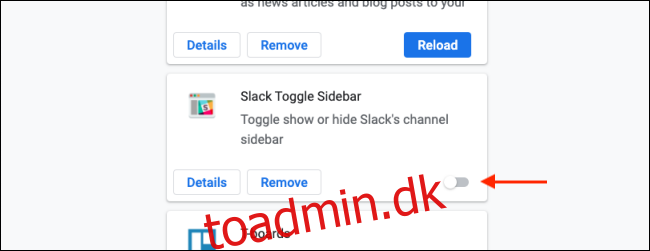
Selvom den er deaktiveret, er udvidelsen stadig installeret. Hvis du vil slette det fra Chrome for altid, skal du klikke på knappen “Fjern”.
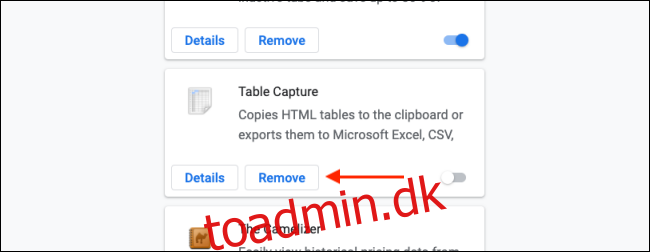
Bekræft derefter din beslutning fra pop op-vinduet ved at klikke på knappen “Fjern”.
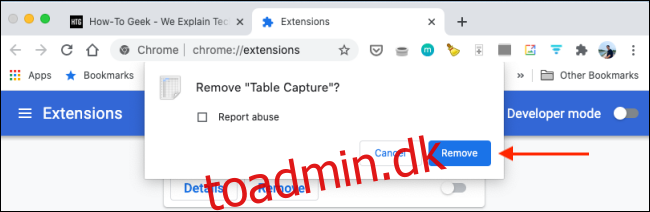
Chrome-udvidelsen vil nu blive fjernet, og den vil ikke længere logge på din computers RAM.
Vil du vide mere om Chrome-udvidelser? Sådan installerer og administrerer du Chrome-udvidelser.